Melanjutkan postingan yang lalu, yaitu mengenai artikel tentang Download Microsoft Office 2007 Full Version, kali ini giliran saya membagikan artikel tentang bagaimana Cara Instalasi Microsoft Office 2007.
Sebelum andamelakukan instalasi Microsoft Office 2007 Enterprise, ada beberapa hal yang harus diperhatikan, yaitu.
- Putuskan koneksi internet selama proses instalasi Office 2007 berlangsung.
- Tutup (close) semua program atau aplikasi saat proses instalasi Microsoft Office 2007.
Cara Install Office 2007 Enterprise Full Version Lengkap dengan Gambar.
1. Install Microsoft Office 2007 dengan cara Klik 2x Office 2007 setup.exe.
2. Kemudian akan muncul tampilan seperti dibawah ini, yang selanjutnya anda dimintai untuk memasukkan serial number, silahkan masukkan serial number, lalu klik Continue.
3. Kemudian muncul tampilan seperti dibawah ini, silahkan beri tanda Centang pada I accept the terms of this agreement, lalu klik Continue.
4. Selanjutnya muncul tampilan yang memberikan pilihan instalasi Microsoft Office 2007, yakni Install Now dan Customize, dengan ketentuan sebagai berikut :
Install Now (rekomendasi untuk pemula).
Jika anda memilih Install Now, maka secara otomatis anda teah enginstall Microsoft Office 2007 sesuai standar umum yang di gunakan untuk program aplikasi perkantoran, dan untuk melanjutkan proses instalasi Microsooft Office 2007, silahkan langsung ikuti langkah nomor 4.
Customize (rekomendasi untuk tingkat mahir).
Dengan memilih Customize, anda bisa memilih aplikasi Microsoft Office 2007 sesuai kebutuhan anda, atau anda juga bisa menginstall semua program aplikasi Office 2007, serta dapat menentukan lokasi file install dan menentukan Nama User sesuai keinginan, namun begitu anda juga membutuhkan space hardisk yang lebih besar kalau ingin menginstall semua aplikasi Office 2007 secara Powerful, dan tentunya jika di gunakan pada komputer dengan spesifikasi yang rendah akan membuat kinerja komputer menjadi lambat.
Install semua aplikasi Microsoft Office 2007 (Powerful).
Klik menu Dropdown pada Microsoft Office, lalu pilih Run All From My Computer, dan secara otomatis semua aplikasi Microsoft Office 2007 akan terinstall di komputer anda.
Install Microsoft Office 2007 sesuai kebutuhan.
Sebagai contoh anda tidak membutuhkan Microsoft Office Excel, silahkan klik menu Dropdown pada Microsoft Office Excel, lalu pilih sesui kebutuhan anda:
- Run From My Computer : Install Microsoft Excel secara standar.
- Run All From My Computer : Instal Microsoft Excel secara penuh.
- Not Available : Jika tidak ingin Instal Microsoft Excel.
Silahkan klik Browse untuk menentukan letak atau tempat file Instalasi.
Membuat user information.
Silahkan isi data pada kotak Full Name, Initials, dan Organization.
5. Jika semua settingan sudah sesuai, dan untuk melanjutkan proses instalasi Microsoft Office 2007, silahkan klik Install Now, kemudian muncul tampilan seperti dibawah ini, yang menandakan bahwa proses Instalasi sedang berlangsung, proses ini membutuhkan waktu kurang lebih 15 menit, tergantung dari spesifikasi komputer anda.
6. Kemudian munul tampilan seperti dibawah ini yang menandakan bahwa proses instalasi Microsoft Office 2007 sudah selesai, silahkan klik Close.
7. Kemudian hilangkan tanda centang pada Search Microsoft Office Online Foe Help content When I'm connected to Internet (jika menggunakan Microsoft Office 2007 bajakan), tetapi jika anda menggunakan Microsoft Office 2007 Original diberi centang semua juga tidak masalah, selanjutnya untuk mengakhiri proses instalasi Office 2007, silahkan klik OK.
8. Sampai disini proses instalasi sudah selesai, dan Microsof Office 2007 telah siap untuk digunakan.




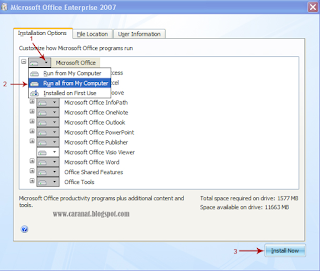






0 Response to "Cara Install Microsoft Office 2007 Full Version"
Posting Komentar